iPad'inizdeki Safari'de bölünmüş ekran özelliğini kullanma
Safari'de iki web sitesini aynı anda görmek için Split View özelliğini kullanabilirsiniz.
iPad'inizde iki Safari penceresini görüntüleme
Safari'yi açın.
Şunlardan birini yapın:
Split View'da bağlantı açma: Bağlantıyı basılı tutup ekranınızın sol veya sağ tarafına sürükleyin.
Split View'da boş bir sayfa açma: araç çubuğundaki basılı tutun. Görüntülenen menüde, seçeneğine dokunun.
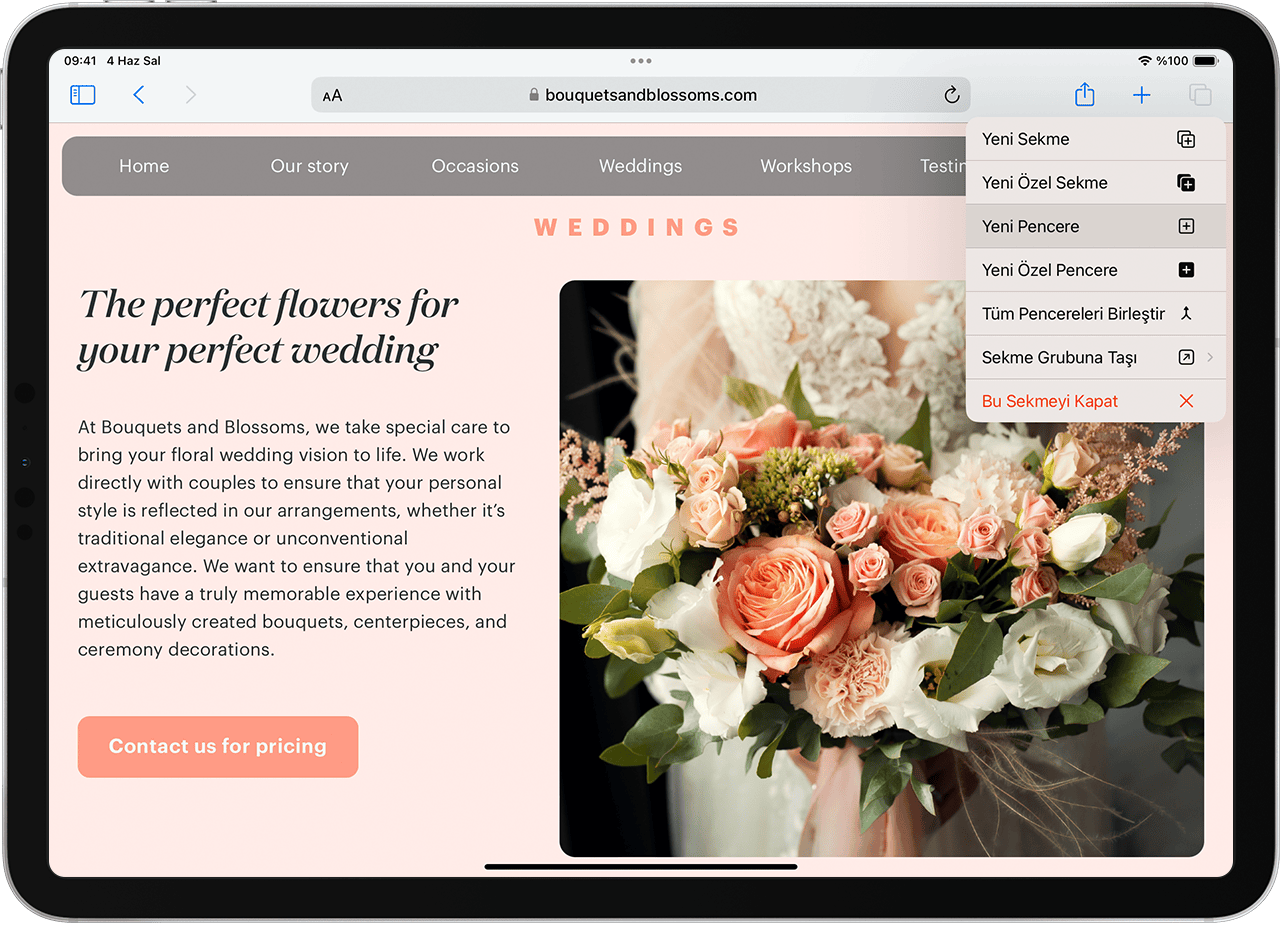
Çoklu Görev düğmesini kullanarak da Split View'da yeni bir Safari penceresi açabilirsiniz:
Safari'yi açın.
Ekranın üst tarafındaki dokunun.
seçeneğine dokunun.

Dock'ta veya Ana Ekranınızdaki Safari simgesine dokunun.
iPad'de çoklu görev kullanma hakkında daha fazla bilgi edinin
Başka bir uygulamadan bağlantıyı Split View'da açma
Bazı uygulamalarda, bağlantıyı uygulama içinde açmak yerine Safari'de Split View'da açabilirsiniz. Bunun için bağlantıyı basılı tutup ekranınızın sağ veya sol tarafına sürükleyin.
Tam Ekrana dönme
Split View'daki pencerelerden birini kapatmak için ortadaki ayırıcıyı, bölmeyi kapatmak istediğiniz Safari penceresi üzerinden sola veya sağa sürükleyin. Aynı zamanda açık tutmak istediğiniz Safari penceresindeki dokunup ardından seçeneğine dokunabilirsiniz.
Aynı zamanda Safari pencerelerinizi tek bir pencerede de birleştirebilirsiniz: Araç çubuğundaki basılı tutun ve ardından Tüm Pencereleri Birleştir'e dokunun.
